TD-4420TN
常见问题解答与故障排除 |

TD-4420TN
日期: 2024-05-07 ID: faqp00100453_000
如何安装介质
视频: 如何安装介质
*这段视频是从YouTube上播放的.
-
通过按打印机两侧的凸舌,打开标签色带舱盖。

-
向上推锁定开关以解锁标签色带导轨。向外滑动两个标签色带导轨。
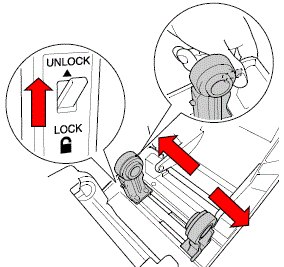
-
插入纸卷。向下推锁定开关,直到标签色带导轨锁定到位。

-
按打印头释放按钮以打开打印头机构。


1. 间隙传感器
2. 黑标传感器
3. 压辊黑标传感器可移动,而间隙传感器则是固定的。确保黑标传感器滑块与已装入的介质对齐,且介质的间隙/黑标位置与间隙传感器对齐。
-
调整绿色的介质导轨端头以适应标签的宽度。确保标签打印面朝上。

1. 介质导轨端头 - 将标签穿过标签输出槽,并将纸张末端稍微伸出标签输出槽。
-
用双手关闭打印头机构,直至其锁定到位。

- 连接计算机和打印机,然后确保打印机已开机。
-
使用BPM (Brother打印机管理工具) 设置介质传感器类型,并对所选传感器进行校准。
-
启动 BPM。> 单击打印机配置按钮。> 在 FBPL 选项卡中设置纸张宽度、纸张高度、介质传感器和间隙,然后单击设置按钮。> 确保通过单击“获取”按钮激活设置。

-
单击打印机功能按钮。> 设置介质传感器类型,然后单击校准按钮。

更换介质时校准间隙/黑标传感器。
-
启动 BPM。> 单击打印机配置按钮。> 在 FBPL 选项卡中设置纸张宽度、纸张高度、介质传感器和间隙,然后单击设置按钮。> 确保通过单击“获取”按钮激活设置。
介质安装路径

1. 打印头
2. 色带回卷齿轮
3. 介质
4. 介质导轨端头
5. 压辊
6. 黑标传感器
7. 间隙传感器
8. 碳带
请勿触摸旋转部件。如果您的手指被旋转齿轮夹住,则有受伤的风险。在接触齿轮之前关闭打印机。
TD-4420TN, TD-4520TN
如果需要更多的帮助,请联系 Brother 客户服务中心:
内容反馈
请在下方提供您的反馈,帮助我们改进支持服务。